Nếu bạn thường xuyên thao tác văn bản trên Google Docs chắc hẳn đã gặp tình trạng ảnh hay bảng biểu bị tự động nhảy trang khiến thẩm mỹ bố cục tài liệu không đẹp mắt. Để khắc phục tình trạng này bạn hãy chuyển sang thiết lập định không có trang trên Google Docs, tính năng cho phép bạn thay đổi hình thức hiển thị toàn bộ văn bản trên 1 trang duy nhất.
Khi thiết lập định dạng không có trang trên Google Docs, nội dung trong tệp tài liệu của bạn sẽ trải dài liên tục, không ngắt trang, hình ảnh và bảng biểu sẽ tự động điều chỉnh theo kích thước màn hình và điều chỉnh khi bạn phóng to hay thu nhỏ.

Hướng dẫn bật chế độ không phân trang trên Google Docs nhanh chóng
I. Cách thiết lập định dạng không có trang Google Docs trên PC
- 1. Hướng dẫn nhanh
Bước 1: Mở file Google Docs muốn bật chế độ không phân trang.
Bước 2: Chọn Tệp => Vào Thiết lập trang => Chọn Không có trang => Ấn OK.
2. Hướng dẫn chi tiết
Bước 1: Truy cập file Google Docs bạn muốn thiết lập định dạng không có trang.
Bước 2: Tại thanh công cụ, bạn chọn Tệp => Vào Thiết lập trang.
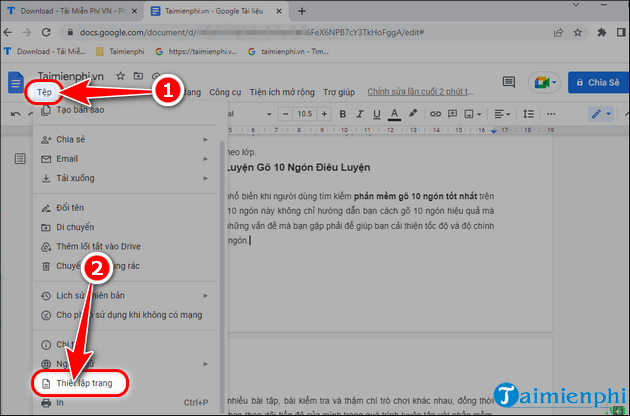
Bước 3: Tiếp đó bạn chọn sang mục Không có trang.
Bước 4: Nhấn OK để áp dụng định dạng không có trang trên Google Docs.

- Sự thay đổi giữa trước và sau khi thiết lập định dạng không có trang trên Google Docs.

Trước khi thiết lập định dạng không có trang trên Google Docs

Sau khi thiết lập định dạng không có trang trên Google Docs
II. Hướng dẫn thiết lập định dạng không có trang Google Docs trên điện thoại
- 1. Hướng dẫn nhanh
Bước 1: Mở Google Tài Liệu, mở tệp bạn muốn thiết lập định dạng không có trang.
Bước 2: Chọn icon cây bút => Nhấn biểu tượng ba chấm.
Bước 3: Vào Thiết lập trang => Bật chế độ Không phân trang.
2. Hướng dẫn chi tiết
Bước 1: Cập nhật ứng dụng Google Docs phiên bản mới nhất.
- Link tải phiên bản Android: Google Docs cho Android
- Link tải phiên bản iOS: Google Docs cho iPhone
Bước 2: Mở Google Docs, sau đó mở tệp bạn muốn bật định dạng không có trang.
Bước 3: Nhấn biểu tượng cây bút Chỉnh sửa => Ấn icon ba chấm.

Bước 4: Chọn Thiết lập trang => Bật chế độ Không phân trang.

https://thuthuat.taimienphi.vn/cach-thiet-lap-dinh-dang-khong-co-trang-tren-google-docs-75439n.aspx
Như vậy, việc thiết lập định dạng không có trang trên Google Docs là vô cùng đơn giản, bạn sẽ xem toàn bộ tài liệu liền mạch nhất, không bị ngắt trang. Bên cạnh đó còn có rất nhiều mẹo sử dụng Google Docs hiệu quảmà bạn có thể tham khảo và áp dụng để nâng cao hiệu suất làm việc của mình.Chúc bạn thành công !